Niektórzy użytkownicy systemu Windows 10 skarżą się na problem, z którym borykają się na swoich urządzeniach z systemem Windows 10. Według nich, gdy próbują otworzyć określony typ pliku, na ich komputerze pojawia się błąd: „Z tym plikiem nie jest powiązany program“. Jeśli napotkasz ten sam problem, po prostu postępuj zgodnie z tą poprawką tego artykułu, a problem zostanie bardzo łatwo rozwiązany. Ale zanim przejdziesz do głównego rozwiązania, wypróbuj najpierw te prostsze rozwiązania.
Obejścia–
1. Restart Twój komputer. Po ponownym uruchomieniu komputera spróbuj ponownie otworzyć plik na swoim komputerze.
2. Spróbuj zalogować się do komputera przy użyciu konta administracyjnego. Następnie spróbuj ponownie otworzyć plik na swoim komputerze.
Jeśli którekolwiek z tych obejść nie zadziałało, skorzystaj z tego rozwiązania-
Napraw- Modyfikuj edytor rejestru-
1. naciśnij klawisz Windows+R Wystrzelić Biegać w Twoim komputerze.
2. W Biegać okno, naciśnij „regedit” i hit Wchodzić otworzyć Edytor rejestru w Twoim komputerze.

3. Po otwarciu In the Edytor rejestru okno, kliknij „Plik”, a następnie kliknij „Eksport”, aby utworzyć kopię zapasową rejestru na komputerze.

4. w Eksportuj plik rejestru wybierz lokalizację do przechowywania kopii zapasowej. Następnie nazwij kopię zapasową jako „Rejestr oryginalny“.
5. Ustaw 'Zakres eksportu' do "Wszystko” i na koniec kliknij „Zapisać”, aby zapisać kopię zapasową rejestru na komputerze.
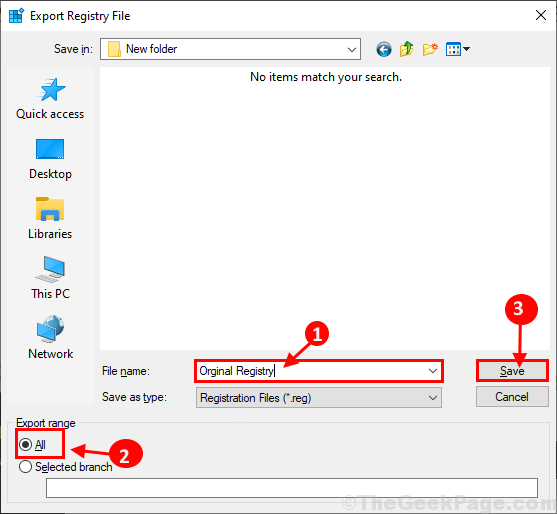
Możesz odzyskać rejestr, jeśli coś pójdzie nie tak.
6. Teraz w Edytor rejestru okno, przejdź do tej lokalizacji-
HKEY_CLASSES_ROOT Katalog Powłoka
7. Teraz po lewej stronie Edytor rejestru okno, rozwiń “muszla“.
8. Kliknij prawym przyciskiem myszy „cmd”, a następnie kliknij „Kasować”, aby usunąć klucz z komputera.

9. Teraz kliknij prawym przyciskiem myszy „odnaleźć”, a następnie kliknij „Kasować”, aby usunąć klucz z komputera.

Po usunięciu kluczy rejestru z komputera zamknij Edytor rejestru okno.
Restart Twój komputer. Po ponownym uruchomieniu komputera spróbuj ponownie otworzyć plik na swoim komputerze. Sprawdź, czy nadal napotykasz problem na swoim komputerze, czy nie. Twój problem powinien zostać rozwiązany.


